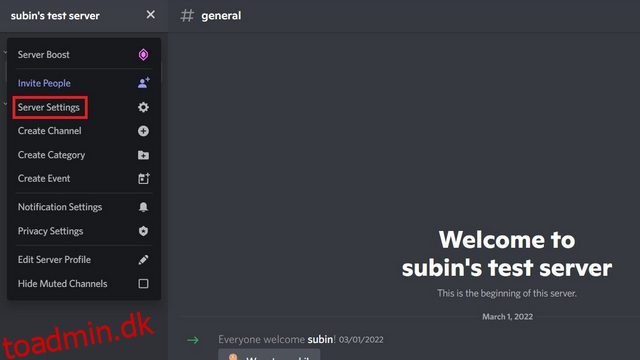Det kan vise sig at være besværligt at administrere Discord-servere, men takket være serverroller kan du tillade moderationsbeføjelser til betroede medlemmer. Bortset fra moderation giver serverroller dig mulighed for at oprette en dedikeret sektion i sidebjælken. Disse roller hjælper os med nemt at identificere udvalgte medlemmer, og hvad deres status er på serveren. I denne guide har vi detaljeret, hvordan du kan tilføje og tildele roller i Discord.
Indholdsfortegnelse
Tildel roller til brugere i Discord Server (2022)
Opret en Discord-serverrolle på skrivebordet (Windows, Mac og Linux)
1. Åbn din Discord-server, og klik på servernavnet i øverste venstre hjørne. Når pop op-menuen vises, skal du vælge indstillingen “Serverindstillinger”.
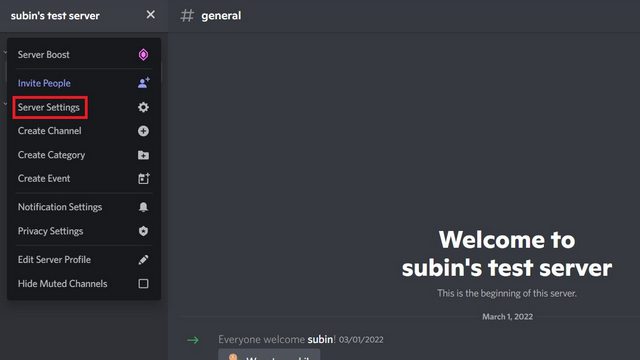
2. Når du er på siden med serverindstillinger, skal du skifte til “Roler” fra venstre sidebjælke og klikke på “Opret rolle” i højre rude for at lave en ny rolle til din Discord-server.

3. Fra fanen “Vis” i højre rude skal du vælge rollens navn, farve og ikon. Hvis du vælger et rolleikon, skal du booste din server til niveau 2.

4. Gå nu til afsnittet “Tilladelser” og administrer de tilladte tilladelser for brugere i den rolle, du opretter. Når du er færdig, skal du klikke på “Gem ændringer” for at bekræfte ændringerne. Og voila, du har med succes oprettet en ny rolle til din Discord-server.

Tildel Discord-serverrolle på skrivebordet (Windows, Mac og Linux)
1. Følg de første to trin beskrevet ovenfor for at få adgang til din servers rolleindstillinger. Når du er på siden med serverindstillinger, skal du klikke på antallet af medlemmer for den rolle, du lige har oprettet.

2. Klik derefter på “Tilføj medlemmer” for at se en liste over alle medlemmer på serveren og tildele rollen. Du kan også bruge søgefeltet til at vælge bestemte medlemmer.

3. Vælg de medlemmer, du vil inkludere i rollen, og klik på knappen “Tilføj”.

4. Og det er det. Du vil nu se rollen for de medlemmer, du har valgt på serveren. Du skal blot holde markøren over deres navn i højre sidebjælke i en kanal.
Bemærk: Når du har tildelt en bestemt rolle til bestemte brugere, kan du vælge at oprette en hemmelig tekst- eller talekanal, der kun er tilgængelig for brugere med den pågældende serverrolle.

Opret en Discord-serverrolle på mobil (Android og iOS)
1. Åbn din Discord-server, og tryk på den lodrette menu med tre prikker i øverste højre hjørne. Når pop op-vinduet vises, skal du vælge “Indstillinger” for at se Discord-indstillingerne.

2. Vælg “Roler” under “Brugerstyring”, og tryk på den flydende handlingsknap “+” for at oprette en ny rolle.

3. Konfigurer rollenavn, farve og tilladelser, og tryk på “Gem”-ikonet for at oprette serverrollen på Discord.

Tildel Discord-serverrolle på mobil (Android og iOS)
1. Fra serverindstillinger skal du trykke på “Medlemmer” under “Brugerstyring”. Når medlemslisten vises, skal du trykke på medlemmets navn for at tildele en ny rolle.

2. Vælg den rolle, du har oprettet, og hold den markeret. Medlemmet vil nu have den nye rolle sammen med alle de frynsegoder, du har tilføjet, mens du konfigurerer rollen.

Bonus: Brug Bot til automatisk at give Discord-roller
Du kan også tilføje en Discord-bot til din server og lade medlemmer selv tildele roller. Selvom du kan bruge en hvilken som helst af Discord-robotterne til serverstyring til dette, har vi demonstreret denne funktion nedenfor ved hjælp af MEE6-bot.
1. Tilføj MEE6-botten til din Discord-server (link) og aktiver plugin’et “Reaktionsroller” fra bottens dashboard.

2. Åbn afsnittet Reaktionsroller, og klik på “Ny reaktionsrolle” for at oprette en ny.

3. Rul ned og klik på “Tilføj reaktion” for at vælge en emoji og en tilsvarende rolle. Medlemmer får den tilknyttede rolle, når de trykker på emojin.

4. Du skal nu navngive rollen, vælge den kanal, hvor MEE6-botten skal sende rollevalgsmeddelelsen, og tilpasse call-to-action-meddelelsen. Når du er færdig, skal du klikke på “Gem og luk” for at offentliggøre reaktionsrollen.

5. Du vil se MEE6-bot’ens besked med emojis i den tilhørende Discord-kanal. Medlemmer kan nu trykke på emojin for nemt at få rollen.

Lav og indstil roller til at moderere din Discord-server
Så det er de involverede trin for at oprette og tildele roller på Discord. Mens du er i gang, hvis du ikke er en stor fan af Discords kronikon, kan du gå til vores linkede guide for at lære, hvordan du fjerner Discord kroneikonet. Vi har også separate guider til at få et usynligt Discord-navn og -avatar og vide, om nogen har blokeret dig på Discord.